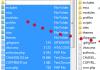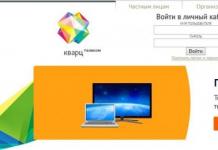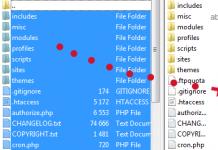- Demagogiaa ei tule olemaan paljon, koska artikkelista tulee melko suuri! Katsotaanpa, mitä voidaan tehdä, jos tietokoneesi on saastunut salauksella: Ensin sinun on selvitettävä, millainen salaaja teki tämän huonon työn tiedostoillesi. Alla artikkelin lopussa on linkkejä palveluihin, jotka antavat kaikki tiedot tietokoneellasi tapahtuvasta pahasta haitastasi. Jos pahan vahingosi nimi osui yhteen tämän artikkelin nimien kanssa, tämä on puoli ongelmaa, joten luemme lisää, mitä Kaspersky tarjoaa meille taistelussa kiristysohjelmien salaajia vastaan. Ollakseni rehellinen, nämä virukset ovat melko vahvoja, sinulla on todella ongelmia. Voit poistaa tämän sotin tietokoneeltasi, tämä ei ole ongelma, mutta tiedostojen palauttaminen on kysymys:
- Luettelon kiristysohjelman nimen ja kirjoitat lopuksi ohjelman nimen, joka saattaa auttaa sinua:
- Kun Trojan-Ransom.Win32.Rannoh on saanut tartunnan, nimet ja laajennukset lukitaan - . .
- Kun Trojan-Ransom.Win32.Cryakl on saanut tartunnan, (CRYPTENDBLACKDC) lisätään tiedostojen loppuun.
- Trojan-Ransom.Win32.AutoIt-laajennus muuttuu kaavalla @_.
- Esimerkiksi _.RZWDTDIC.
- Kun Trojan-Ransom.Win32.CryptXXX saa tartunnan, se muuttuu .crypt-malliksi.
- Tarkistamme luotettavuuden palvelulla, jonka julkaisen artikkelin lopussa, ja jos kaikki vastaa, lataa apuohjelma:
- .Kasperskyn viralliselta verkkosivustolta .
- .kasperskyn vahvistaman pilven kanssa
- Kun olet napsauttanut painiketta skannauksen aloittamiseksi, avautuu ikkuna, jossa sinun on näytettävä salattu tiedosto.
- Sitten ohjelma itse tekee kaiken. Jos hän tekee!))) Mutta älkäämme puhuko huonoista, kaikki on hyvin!
- Suunniteltu taistelemaan viruksia vastaan koodereilla: Trojan-Ransom.Win32.Xorist, Trojan-Ransom.MSIL.Vandev
- Voit tunnistaa kooderin seuraavista vaiheista: Näyttää seuraavanlaisen ikkunan:
- Asemalla C:/ tekee tiedostoja nimeltä "Read Me - kuinka purkaa tiedostoja". Kun tällainen tiedosto on avattu, se sisältää samanlaista sisältöä kuin alla olevassa kuvassa.
- Myös sisällä Windows-kansio on tiedosto nimeltä CryptLogFile.txt. Se tallentaa kaiken salatun.
-
Tiedoston salauksen purku
- Kasperskyn viralliselta verkkosivustolta
- kasperskyn vahvistama pilvi
- Suorita ja näytä salattu tiedosto ja odota, kunnes apuohjelma yrittää purkaa tiedoston salauksen.
- Jos XoristDecryptor-apuohjelma ei tunnista tiedostoa, se tarjoaa sen lähettämistä postitse. Kaspersky Lab tutkii tiedostoa ja päivittää XoristDecryptor-virustorjuntatietokannan. Että uudelleenkäsittelyllä on mahdollisuus palauttaa tiedostosi.
Seuraava apuohjelma on nimeltään RectorDecryptor
- Kuten edellä mainittiin, se on Kasperskyltä ja sitä käytetään kiristysohjelmien saastuttamien tiedostojen salauksen purkamiseen: Trojan-Ransom.Win32.Rector
- jpg, .doc, .pdf, .rar.
- Tiedostojen nimet salauksen jälkeen:
- vscrypt, .infected, .bloc, .korrektor
- Tekijän allekirjoitus lomakkeessa ††KOPPEKTOP†† ja yhteyttä häneen voidaan pitää:
- ICQ: 557973252 tai 481095
- Joissakin tapauksissa hyökkääjä pyytää jättämään viestin jonkun sivustonsa vieraskirjaan, joka ei toimi tai toimii hänelle oikeaan aikaan:
- https://trojan....sooot.cn/
- https://malware....66ghz.com/
- Lisäksi alla olevan lomakkeen työpöydällä oleva banneri osoittaa, että tiedostosi on salattu tällä enkooderilla:
- Näin yrität saada tiedostot takaisin:
- Lataa Kasperskyltä apuohjelma nimeltä
- Kasperskyn viralliselta verkkosivustolta
- kasperskyn vahvistama pilvi
- Kuten kaikissa muissa yllä olevissa Kasperskyn apuohjelmissa. Suorita ladattu apuohjelma ja määritä salattu tiedosto napsauttamalla avautuvassa ikkunassa Aloita tarkistus -painiketta.
- Löydät raportin tehdystä työstä, kuten yllä olevissa esimerkeissä ohjelmien kanssa, osoitteesta: C:\RectorDecryptor.2.3.7.0_10.05.2010_15.45.43_log.txt Aika ja päivämäärä ovat likimääräisiä, saat omasi.
- Kasperskyn kiristysohjelmien torjunta:
- Trojan-Ransom.Win32.Rakhni, Trojan-Ransom.Win32.Autoit, Trojan-Ransom.Win32.Agent.iih, Trojan-Ransom.Win32.Aura, Trojan-Ransom.AndroidOS.Pletor, Trojan-Ransom.Win32. Trojan-Ransom.Win32.Lamer, Trojan-Ransom.MSIL.Lortok, Trojan-Ransom.Win32.Cryptokluchen, Trojan-Ransom.Win32.Democry,Trojan-Ransom.Win32.Bitman versiot 3 ja 4,Trojan.W-Ransom.2. Vaaka,Trojan-Ransom.MSIL.Lobzik ja Trojan-Ransom.Win32.Chimera
Trojan-Ransom.Win32.Rannoh, Trojan-Ransom.Win32.AutoIt, Trojan-Ransom.Win32.Fury, Trojan-Ransom.Win32.Crybola, Trojan-Ransom.Win32.Cryakl tai Trojan-Ransom.C1rypt ja XXXs version2. 2.
Mitkä ovat tiedostojesi nimet salauksen jälkeen:
XoristDecryptor
Mitä tiedostoja se salaa:
RakhniDecryptor-apuohjelma
Kaspersky Endpoint Suojauksen avulla voit salata tiedostoja ja kansioita, jotka on tallennettu paikallisille tietokoneen asemille ja irrotettaville asemille, irrotettaville ja kovalevyjä täysin. Tietojen salaus vähentää tietovuodon riskiä varkauden / katoamisen yhteydessä kannettava tietokone, irrotettava levy tai kovalevy, sekä pääsy ulkopuolisia käyttäjiä ja ohjelmat dataan.
Jos lisenssi on vanhentunut, ohjelma ei salaa uutta tietoa ja vanhat salatut tiedot pysyvät salattuina ja käytettävissä. Tässä tapauksessa uusien tietojen salaamiseksi sinun on aktivoitava ohjelma uudella lisenssillä, joka sallii salauksen käytön.
Jos lisenssi vanhenee, Lisenssisopimusta rikotaan, avain poistetaan, Kaspersky Endpoint Security tai salauskomponentit poistetaan käyttäjän tietokoneelta, ei ole taattu, että aiemmin salatut tiedostot pysyvät salattuina. Tämä johtuu siitä, että jotkut ohjelmat, kuten Microsoft Office Word, kun tiedostoja muokataan, ne luovat väliaikaisen kopion, joka korvaa alkuperäisen tiedoston, kun se tallennetaan. Tämän seurauksena, jos salaustoiminto puuttuu tai ei ole käytettävissä tietokoneessa, tiedosto pysyy salaamattomana.
Kaspersky Endpoint Security tarjoaa seuraavat tietosuoja-alueet:
- Tiedostojen salaus paikallisilla tietokoneen asemilla. Voit luoda tiedostoluetteloita tiedostotunnisteen tai tunnisteryhmien mukaan ja tietokoneen paikallisissa asemissa olevista kansioista sekä luoda sääntöjä yksittäisten ohjelmien luomien tiedostojen salaukselle. Käytännön soveltamisen jälkeen kaspersky turvallisuus Keskusta Kaspersky ohjelmisto Endpoint Security salaa ja purkaa seuraavat tiedostot:
- tiedostot, jotka on erikseen lisätty luetteloihin salausta ja salauksen purkamista varten;
- tiedostot, jotka on tallennettu kansioihin, jotka on lisätty luetteloihin salausta ja salauksen purkamista varten;
- erillisillä ohjelmilla luotuja tiedostoja.
Voit lukea lisää Kaspersky Security Centerin käytännön soveltamisesta Kaspersky Security Centerin ohjeesta.
- Irrotettava aseman salaus. Voit määrittää oletusarvoisen salaussäännön, jonka mukaan sovellus suorittaa saman toiminnon kaikille siirrettäville asemille, ja määrittää salaussäännöt yksittäisille siirrettäville asemille.
Oletussalaussäännöllä on alhaisempi prioriteetti kuin yksittäisille siirrettäville asemille luoduilla salaussäännöillä. Määritetyn laitemallin siirrettäville asemille luodut salaussäännöt ovat etusijalla määritetyllä laitetunnuksella oleville siirrettäville asemille luotuihin salaussääntöihin nähden.
Tiedoston salaussäännön valitseminen irroitettava levy, Kaspersky Endpoint Security tarkistaa, ovatko laitteen malli ja tunnus tiedossa. Ohjelma tekee sitten jonkin seuraavista:
- Jos vain laitemalli on tiedossa, sovellus soveltaa tällä laitemallilla siirrettäville asemille luotua salaussääntöä, jos sellainen on olemassa.
- Jos vain laitetunnus on tiedossa, sovellus soveltaa salaussääntöä, joka on luotu siirrettäville asemille annetulla laitetunnuksella, jos sellainen on olemassa.
- Jos sekä laitemalli että laitetunnus ovat tiedossa, sovellus soveltaa annetulla laitetunnuksella oleville siirrettäville asemille luotua salaussääntöä, jos sellainen on olemassa. Jos tällaista sääntöä ei ole, mutta tällä laitemallilla on siirrettäville asemille luotu salaussääntö, sovellus käyttää sitä. Jos annetulle laitetunnukselle tai laitemallille ei ole asetettu salaussääntöjä, ohjelma käyttää oletusarvoista salaussääntöä.
- Jos laitemallia tai laitetunnusta ei tunneta, ohjelma käyttää oletusarvoista salaussääntöä.
Ohjelman avulla voit valmistella irrotettavan aseman työskennelläksesi siinä salattujen tiedostojen kanssa kannettavassa tilassa. Kun kannettava tila on otettu käyttöön, on mahdollista työskennellä salattujen tiedostojen kanssa siirrettävillä asemilla, jotka on liitetty tietokoneeseen, jossa ei ole käytettävissä salaustoimintoja.
Sovellus suorittaa salaussäännössä määritetyn toiminnon soveltaessaan Kaspersky Security Centerin käytäntöä.
- Sovelluksen käyttöoikeuksien hallinta salattuihin tiedostoihin. Voit luoda mille tahansa ohjelmalle pääsysäännön salatuille tiedostoille, joka estää pääsyn salattuihin tiedostoihin tai sallii pääsyn salattuihin tiedostoihin vain salatekstin muodossa - salauksen tuloksena saatu merkkijono.
- Salattujen arkistojen luominen. Voit luoda salattuja arkistoja ja suojata pääsyn näihin arkistoihin salasanalla. Pääsy salattujen arkistojen sisältöön saadaan vasta syötettyäsi salasanat, joilla suojasit pääsyn näihin arkistoihin. Tällaiset arkistot voidaan siirtää turvallisesti verkon yli tai siirrettäville asemille.
- Täysi levyn salaus. Voit valita salaustekniikan: Kaspersky Drive Encryption tai BitLocker Drive Encryption (jäljempänä myös "BitLocker").
BitLocker on tekniikka, joka on osa Windows-käyttöjärjestelmää. Jos tietokoneessa on Trusted Platform Module (TPM) -moduuli, BitLocker käyttää sitä palautusavainten tallentamiseen, jotka mahdollistavat pääsyn salattuihin kovalevy. Kun tietokone käynnistyy, BitLocker kysyy TPM:ltä kiintolevyn palautusavaimia ja avaa kiintolevyn lukituksen. Voit määrittää salasanan ja/tai PIN-koodin käytön palautusavaimia varten.
Voit määrittää oletusarvoisen koko levyn salaussäännön ja luoda luettelon kiintolevyistä, jotka suljetaan salauksen ulkopuolelle. Kaspersky Endpoint Security suorittaa koko levyn salauksen sektoreittain Kaspersky Security Centerin käytännön soveltamisen jälkeen. Ohjelma salaa kiintolevyjen kaikki loogiset osiot kerralla. Voit lukea lisää Kaspersky Security Centerin käytännön soveltamisesta Kaspersky Security Centerin ohjeesta .
Järjestelmän kiintolevyjen salauksen jälkeen, kun seuraavan kerran käynnistät tietokoneen, pääsy niihin ja käyttöjärjestelmän lataaminen on mahdollista vasta sen jälkeen, kun todennusprosessi on suoritettu. Tätä varten sinun on syötettävä tietokoneeseen liitetyn tunnuksen tai sirukortin salasana tai järjestelmänvalvojan luoman Authentication Agent -tilin nimi ja salasana. paikallinen verkko organisaatio käyttää Authentication Agentin tilien hallintatehtäviä. Nämä tilit perustuvat Microsoft Windows -käyttäjätileihin, joilla käyttäjät kirjautuvat käyttöjärjestelmään. Voit hallita Authentication Agent -tilejä ja käyttää kertakirjautumistekniikkaa (SSO, Single Sign-On), jonka avulla voit kirjautua automaattisesti käyttöjärjestelmään käyttämällä Authentication Agent -tilin nimeä ja salasanaa.
Käyttöliittymä, joka sallii käynnistyvän kiintolevyn salauksen jälkeen käydä läpi todennusmenettelyn salattujen kiintolevyjen käyttämiseksi ja käyttöjärjestelmän käynnistämiseksi.
Jos tietokoneelle luotiin varmuuskopio, tietokoneen tiedot salattiin, minkä jälkeen tietokoneen varmuuskopio palautettiin ja tietokoneen tiedot salattiin uudelleen, Kaspersky Endpoint Security luo päällekkäisiä Authentication Agent -tilejä. Voit poistaa kaksoiskappaleet käyttämällä klmover-apuohjelmaa dupfix-avaimen kanssa. Klmover-apuohjelma toimitetaan Kaspersky Security Centerin koontiversion mukana. Voit lukea lisää sen toiminnasta Kaspersky Security Centerin ohjeesta.
Kun sovellusversio päivitetään Kaspersky Endpoint Security 11 for Windows -versioon, Authentication Agent -tilien luetteloa ei tallenneta.
Salattuja kiintolevyjä voi käyttää vain tietokoneista, joihin Kaspersky Endpoint Security on asennettu ja joissa on täysi levyn salaustoiminto käytössä. Tämä ehto minimoi salatulle kiintolevylle tallennettujen tietojen vuotamisen, kun salattua kiintolevyä käytetään organisaation lähiverkon ulkopuolella.
Voit salata kiintolevyt ja irrotettavat asemat käyttämällä . On suositeltavaa käyttää tätä ominaisuutta vain uusille, aiemmin käyttämättömille laitteille. Jos käytät salausta laitteessa, jota käytät jo, on suositeltavaa salata koko laite. Tämä takaa kaikkien tietojen suojauksen - myös poistettujen, mutta silti palautettavissa olevien tietojen suojauksen.
Ennen salauksen aloittamista Kaspersky Endpoint Security hankkii kartan tiedostojärjestelmän sektoreista. Ensimmäisessä virrassa sektorit salataan, kiireinen tiedostojen kanssa salauksen aikana. Toisessa virrassa sektorit, joihin kirjoitettiin salauksen alkamisen jälkeen, salataan. Kun salaus on valmis, kaikki dataa sisältävät sektorit salataan.
Jos käyttäjä poistaa tiedoston salauksen päätyttyä, sektorit, joihin tämä tiedosto on tallennettu, vapautuvat edelleen tietojen tallentamista varten tiedostojärjestelmätasolla, mutta ne pysyvät salattuina. Näin ollen kun tiedostoja kirjoitetaan uuteen laitteeseen, kun salaus käynnistetään säännöllisesti toiminnon ollessa käytössä Salaa vain käytetty tila jonkin ajan kuluttua kaikki sektorit salataan tietokoneessa.
Objektien salauksen purkamiseen tarvittavat tiedot tarjoaa Kaspersky Security Center Administration Server, joka hallitsi tietokonetta salauksen aikana. Jos salattuja objekteja sisältävä tietokone jostain syystä joutui toisen hallintapalvelimen hallintaan eikä salattuja objekteja koskaan käytetty, se voidaan hankkia jollakin seuraavista tavoista:
- pyytää pääsyä salattuihin objekteihin organisaation paikallisverkon järjestelmänvalvojalta;
- palauttaa salattujen laitteiden tiedot palautusapuohjelman avulla;
- palauttaa Kaspersky Security Center Administration Serverin kokoonpano, joka hallitsi tietokonetta salauksen aikana, varmuuskopiosta ja käytä tätä kokoonpanoa hallintapalvelimessa, joka hallitsi tietokonetta salatuilla objekteilla.
Salausprosessin aikana ohjelma luo palvelutiedostoja. Ne vaativat noin 0,5 % tietokoneen kiintolevyn sirpaloitumattomasta vapaasta tilasta niiden tallentamiseen. Jos kiintolevyllä ei ole tarpeeksi fragmentoimatonta vapaata tilaa, salaus ei käynnisty, ennen kuin tämä ehto täyttyy.
Kaspersky Endpoint Securityn ja Kaspersky Anti-Virus for UEFI:n salaustoimintojen yhteensopivuutta ei tueta. Kaspersky Anti-Virus for UEFI:n tietokoneiden levyjen salaus tekee Kaspersky Anti-Virus for UEFI:stä käyttökelvottoman.
Kuitenkin sisällä tämä arvostelu keskitymme kahteen sovellukseen - Kaspersky Security Center 10 ja Kaspersky Endpoint Security 10 for Windows, koska Nämä ovat sovelluksia, jotka julkaistiin uusina versioina.
Kaspersky Security for Businessista on kolme versiota - käynnistin, vakio ja pidennetty. Kasperskystä on myös versio Täydellinen turvallisuus, joka suojaa lisäksi henkilökohtaiset tietokoneet ja mobiililaitteiden avulla voit suojata sähköpostipalvelimia, verkkopalvelimia ja yhteistyöpalvelimia. Vakioversio sisältää virussuojauksen, palomuuri, etsi haavoittuvuuksia ja haittaohjelmien tunnistustyökaluja "pilvi"tekniikoiden avulla. Vakiosuojausta täydentävät ohjauskomponentit ja mobiililaitteiden suojaus. Laajennettu lisenssi lisää salausta ja järjestelmän hallinta (Järjestelmänhallinta). Mukana on työkaluja sähköpostipalvelimien, Internet-yhdyskäytävien ja yhteistyöpalvelimien suojaamiseen täysversio(yhteensä) ehdotetusta ratkaisusta (kuva 1).
Kuva 1. Funktioiden rakenneKasperskyTietoturva yrityksille eri versioissa
Kaspersky Endpoint Security for Businessin laajennettu versio ei ole vain integroitu järjestelmä turvallisuutta, mutta menee myös pidemmälle Tämä luokka ohjelmia, jotka tarjoavat epätyypillisiä lisätyökaluja. Tämä on salausjärjestelmä, joka on yksi tietoturvan komponenteista (DLP-järjestelmät) ja järjestelmänhallinnan työkaluista. Se osoittautuu eräänlaiseksi hybridiksi, jonka avulla Kaspersky Security Centerin järjestelmänvalvoja voi käyttää laajaa joukkoa verkonhallintatoimintoja yhden työkalun kautta.
Hallinnollisten työkalujen sisällyttämistä turvajärjestelmään voidaan kutsua alkuperäiseksi, mutta ei kiistattomaksi. Järjestelmänvalvojaa kehotetaan hylkäämään käyttämänsä jo tunnetut apuohjelmat ja ohjelmat ja aloittamaan samojen toimintojen suorittaminen Kaspersky Security Centerin kautta. Mielestämme näin voi käydä, jos ehdotetut työkalut ovat huomattavasti kätevämpiä (ergonomisempia) ja luotettavampia kuin jo käytetyt. Samalla integroidun ratkaisun tulisi olla halvempi kuin heterogeenisten sovellusten sarja.
Laitteistovaatimukset
Kaspersky Endpoint Security for Businessin eri osien kanssa työskentelyä varten laajennetun tietokoneen on täytettävä taulukossa 1 määritellyt laitteistovaatimukset. Eri komponentit toimivat käyttöjärjestelmät ilmoitettu taulukossa 2.
Taulukko 1. Eri komponenttien laitteistovaatimukset
| Prosessori, GHz | RAM, GB | Kiintolevytilaa, GB | |
| 1/2* | 1 | 1 | |
| Hallintapalvelin | 1/1,4* | 4 | 10 |
| Hallintakonsoli | 1/1,4* | 0,5 | 1 |
| Mobiililaitteen palvelin | 1/1,4* | 1 | 1 |
* 32/64-bittisille käyttöjärjestelmille
Taulukko 2. Tuetut käyttöjärjestelmät
| Kaspersky Security Center 10 | Kaspersky Endpoint Security 10 for Windows |
| 32-bittinen käyttöjärjestelmä | |
| Microsoft Windows Server 2003; Microsoft Windows Server 2008 otettu käyttöön Palvelintila Core, 2012; Microsoft Windows XP Professional SP2, Vista SP1, 7 SP1, 8. | Microsoft Windows XP Professional (SP3 ja uudemmat), Vista (SP2 ja uudemmat), 7 (SP1 ja uudemmat), 8. |
| 64-bittinen käyttöjärjestelmä | |
| Microsoft Windows Server 2003; Microsoft Windows Server 2008 SP1, 2008 R2, 2008 R2 otettu käyttöön Server Core -tilassa, 2012; Microsoft Windows XP Professional SP2, Vista SP1, 7 SP1, 8; | Microsoft Windows Vista(SP2 ja uudemmat), 7 (SP1 ja uudemmat), 8. |
Jokaisen komponentin toimintaan tarvitaan myös seuraavat ohjelmistosovellukset.
Kaspersky Endpoint Security 10 vartenWindows
- Microsoft Internet Explorer 7.0 tai uudempi.
- Microsoft Windows Installer 3.0 tai uudempi.
Hallintapalvelin
- Microsoft Data Access Components (MDAC) 2.8 tai uudempi.
- Microsoft Windows DAC 6.0.
- Microsoft Windows Installer 4.5 (Windows Server 2008 / Windows Vista).
Tietokannan ohjausjärjestelmä
- Microsoft SQL Server Express 2005, 2008b 2008 R2, 2012;
- Microsoft SQL Server 2005, 2008, 2008 R2, 2012;
- MySQL Enterprise.
Hallintakonsoli
- Microsoft Management Console 2.0 tai uudempi.
- Microsoft Internet Explorer 7.0.
Hallintoverkkokonsolipalvelin
- Verkkopalvelin: Apache 2.2.9.
- Selain - Internet Explorer 7, Firefox 16 tai Safari 4.
Toiminnallisuus
Kaikki tietoturvakomponentit voidaan jakaa kolmeen luokkaan - tietoturvakomponentit ( virustorjuntateknologiat), ohjauskomponentit (työpaikan ohjaus) ja salaustyökalut.
"Suojauskomponentit" tarjoavat suojan haittaohjelmia ja suojattua verkkoa vastaan.
Ohjauskomponentit säätelevät käyttäjän työtä ohjelmien, yhdistettyjen laitteiden ja Internetin selailun parissa.
Salauksen avulla voit varmistaa niiden tietojen turvallisuuden, jotka voidaan viedä organisaation suojausalueelta eri laitteilla (kannettavat tietokoneet, älypuhelimet, flash-asemat jne.). Tämän seurauksena voimme puhua kattavan tietosuojan tarjoamisesta yrityksessä.
Taulukko 3. Suojauskomponentit
Komponenttiluokka | Komponentit | Tarkoitus |
|
"Suojakomponentit" | Tiedoston virustorjunta. | Tarjoaa tiedostojärjestelmän reaaliaikaisen ja on-demand-haittaohjelmatarkistuksen. | |
| Sähköposti virustorjunta | Tarkistaa sähköpostiviestit virusten ja muiden haittaohjelmien varalta. | ||
| Web-virustorjunta | Estää haitallisten komentosarjojen suorittamisen verkkosivustoilla, suojaa tiedonsiirron HTTP- ja FTP-protokollien kautta ja tunnistaa epäilyttävät ja tietojenkalasteluverkko-osoitteet. | ||
| IM virustorjunta | Suojaa tiedonsiirtoa pikaviestiohjelmia käytettäessä. | ||
| Palomuuri | Suorittaa liikenteen suodatuksen määritettyjen verkkosääntöjen perusteella. | ||
| Puolustus alkaen verkkohyökkäykset | Valvoo ja estää verkkohyökkäyksiä. | ||
| Verkon valvonta | Tarjoaa tietoa nykyisestä verkkotoimintaa tietokone. | ||
| Järjestelmän valvonta | Kerää tietoa kaikesta sovellustoiminnasta ja toimittaa ne kaikille muille komponenteille. | ||
| Ohjauskomponentit | Sovelluksen käynnistyksen hallinta | Säätelee ohjelmien käynnistämistä niille asetettujen käytäntöjen mukaisesti. | |
| Sovelluksen toiminnan hallinta | Asettaa sovelluksille rajoituksia sen mukaan, mihin luottamusryhmiin sovellukset kuuluvat. | ||
| Haavoittuvuuden seuranta | Seuraa aktiivisten ohjelmien ja käyttöjärjestelmän haavoittuvuuksia. | ||
| Laitteen ohjaus | Asettaa pääsyrajoituksia tallennus- ja tiedonsiirtolaitteille sekä ulkoisille PC-laitteistoliitäntöille. | ||
| Web Control | Asettaa pääsyrajoituksia verkkoresursseihin eri käyttäjäryhmille. | ||
| Salaus | Tiedoston salaus (FLE) | ||
| Kiintolevyjen salaus ja irrotettava tietoväline(FDE) | |||
Uudet ominaisuudet
Kaksi Kaspersky Endpoint Security for Businessin laajennetussa versiossa julkaistua uutuutta ovat työkaluja järjestelmän hallintaan ja salaukseen.
Järjestelmänhallinnan työkalujen avulla järjestelmänvalvoja voi suorittaa tavanomaisia verkonhallinnan ja siihen sisältyvien laitteiden ylläpitotoimintoja Kaspersky Security Center 10 -konsolin avulla. Pohditaan, mitä järjestelmänvalvojan toimintoja voimme nyt suorittaa konsolin kautta.
Yksi tärkeimmistä tehtävistä on valvoa ja asentaa tarvittavat päivitykset. Haavoittuvuuksien etsimiseen käytetään tutkimusyhtiö Secunian tietokantaa ja Kaspersky Labin omaa pilviintegroitua tietokantaa (KSN). Ja jos haluat etsiä päivityksiä, Microsoft Windows Server Update Services (WSUS) -palvelu. Samalla haavoittuvuuksien seuranta (haavoittuvuuden arviointi) ja niitä kattavien päivitysten asennus (korjauspäivitysten hallinta) voidaan suorittaa sekä automaattisesti että järjestelmänvalvojan pyynnöstä. Tämän seurauksena järjestelmänvalvoja voi automatisoida melko aikaa vievän prosessin etsiä ja asentaa päivityksiä erityyppisille ohjelmistoille.
Laitteisto- ja ohjelmistoluettelon avulla voit saada automaattisesti tietoja kaikista verkossa olevien laitteiden laitteistokomponenteista ja kaikista asennetuista sovelluksista. Näiden tietojen perusteella järjestelmänvalvoja voi erottaa laitteet soveltaakseen niihin erilaisia suojauskäytäntöjä, valvoa lisensoimattomien ohjelmistojen asennusta ja käyttöä, luoda uusia sääntöjä ohjelmiston hallintaan ja niin edelleen.
Siellä on myös ohjaustyökalu elinkaari lisensoitu ohjelmisto. Toinen tärkeä järjestelmänvalvojan suorittama tehtävä on käyttöjärjestelmien ja erilaisten sovellusten asennus. Nyt voit luoda ja muokata kuvia käyttöjärjestelmistä ja sovellusten asennusohjelmista sekä käyttää niitä ja asentaa niitä laitteisiin konsolin kautta. Asennus voidaan tehdä pyynnöstä tai aikataulun mukaan, kuten lounaalla tai aukioloaikojen jälkeen. Tätä varten riittää luominen haluttu tehtävä ja käytä sitä valittuun laiteryhmään.
Työn aikana järjestelmänvalvojan on usein muodostettava etäyhteys verkon tietokoneisiin ongelmien vianmäärityksessä. Nyt hän voi saada etäyhteyden verkkolaitteeseen konsolin kautta.
Järjestelmänvalvojalla on nyt mahdollisuus luoda sääntöjä yrityksen resurssien käyttöön. Voit esimerkiksi luoda käytäntöjä vierastietokoneille ja tileille, joilla voit rajoittaa pääsyä paikalliseen verkkoon tai sen resursseihin (Network Acces Control) tai rajoittaa uusien laitteiden, mukaan lukien mobiililaitteiden, oikeuksia.
Kaspersky Endpoint Security 10 for Windows sisältää tietojen salaustyökalun, joka vähentää tietovuotojen riskiä kannettavien tietokoneiden ja siirrettävien tietovälineiden varastamisen tai katoamisen yhteydessä.
Salaukseen käytetään yhtä yleisimmistä ja luotettavimmista Advanced Encryption Standard (AES) -algoritmeista. Kahden tyyppistä salausta tuetaan:
- tiedostojen salaus paikallisilla asemilla ja irrotettavalla tietovälineellä (File Level Encryption, FLE);
- kiintolevyjen ja siirrettävien tietovälineiden täydellinen salaus (Full Disk Encryption, FDE).
Salaus konfiguroidaan ja salattuja laitteita hallitaan Kaspersky Security Center 10:n hallintakonsolista. Käyttäjien salattujen tietojen käsittely ei eroa tavallisten tietojen käsittelystä sekä yrityksen sisällä että sen ulkopuolella. Hätätilanteissa (ohjelmisto- ja laitteistohäiriöt) ylläpitäjällä on mahdollisuus purkaa suojattujen tietokoneiden tietojen salaus sekä antaa käyttäjälle pääsy salattuihin tietoihinsa, jos salasana unohtuu.
Kuva 2. Tietojen salaus

Lyhyesti, kaikki Kaspersky Endpoint Security for Businessin laajennetun version toiminnot on esitetty kuvassa 3.
Kuva 3. Edistyneen version ominaisuudetKasperskypäätepisteTietoturva yrityksille

Työskentely tuotteen kanssa
Kaspersky Security Center 10 -konsolin ulkonäkö ei ole muuttunut paljon. Salauksen hallintaan käytetään erityistä osiota "Salaus ja tietosuoja", järjestelmänhallinnan työkalut on integroitu konsolin eri osiin.
Kuva 4. Pääikkuna käytettäessäKasperskyturvallisuusKeskusta 10

Järjestelmänhallintatyökalut (järjestelmänhallinta)
Katsotaanpa Kaspersky Security Center 10:n tarjoamia uusia järjestelmänhallintaominaisuuksia.
Yksi järjestelmänvalvojan päivittäisistä tehtävistä on ohjelmistojen asentaminen verkossa oleviin tietokoneisiin. Hallintatoimintojen avulla voit luoda asennuspaketteja käyttöjärjestelmille ja sovelluksille niiden keskitettyä asennusta varten verkon laitteisiin. Voit työskennellä näiden toimintojen kanssa "Etäasennus"-osiossa.
Kuva 5. Osa "Etäasennus"

Käyttöjärjestelmäkuvan luomiseen tarvitaan ns. "referenssi"-tietokone, josta kuva "poistetaan" sitä varten. lisäasennus muihin tietokoneisiin. Ennen kuin pääset alkuun käyttöjärjestelmän kuvien kanssa, sinun on ensin asennettava Windows Automated Installation Kit (WAIK) -paketti, joka on suunniteltu asentamaan, määrittämään ja ottamaan käyttöön ne. Tämän jälkeen sinun on luotava ja suoritettava hallintapalvelimen tehtävä "Asennuspaketin luominen viitetietokoneen käyttöjärjestelmäkuvan perusteella".
Kuva 6. Tehtävä käyttöjärjestelmän näköistiedoston luomiseksi

Kun luot sitä, sinun on määritettävä tietokone, jolla kuva otetaan; Microsoft-ohjelmat sisällytettäväksi kuvaan; päivitettävien ohjelmistojen luokat jne.
Kuva 7. Viitetietokoneen valitseminen käyttöjärjestelmäkuvan luomista varten

Kun otos on luotu, se sijoitetaan arkistoon asennuspakettien kanssa, josta se voidaan aina ottaa käyttöön valituille tietokoneille. Järjestelmänvalvoja voi lisätä tiettyjä tietokoneita varten tarvittavia ohjaimia olemassa oleviin kuviin. Kuvien asentaminen tietokoneisiin tapahtuu Preboot eXecution Environment (PXE) -tekniikalla.
Asennusta varten sovellusohjelmia sinun on myös luotava asennuspaketit. Luodessasi sinun on valittava kokoonpanon tyyppi - käyttöjärjestelmän kuva, Kaspersky Lab -sovellus tai mielivaltainen sovellus.
Kuva 8. Asennuspaketin tyypin valinta

Sen lisäksi, että asennuspakettia luotaessa voimme valita minkä tahansa sovelluksen tietokoneelta, Kaspersky Security Center 10 tarjoaa mahdollisuuden luoda asennusohjelman ilmaisista sovelluksista sen tietokannasta (7Zip, Adobe Reader, WinZip jne.).
Kuva 9. Sovelluksen valitseminen Kaspersky Lab -tietokannasta

Kun asennuspaketti on luotu, se siirtyy "Installation Packages" -varastoon, josta se voidaan asentaa mihin tahansa verkon tietokoneisiin.
Kuva 10. Tallennus "Asennuspaketit"

Sovellusten ja käyttöjärjestelmien asennus sekä useimmat muut toiminnot suoritetaan luomalla tarvittavat tehtävät, jotka käynnistetään manuaalisesti tai aikataulun mukaan. Kätevä ominaisuus on tietokoneiden etäkäynnistys (WAKE-ON-LINE), jonka avulla voit asentaa sovelluksia ja ylläpitää niitä tunnin jälkeen, vaikka työntekijät olisivat jo sammuttaneet tietokoneet.
Yksi ylläpitäjän tärkeistä tehtävistä on erilaisten resurssien kirjanpito ja valvonta. Järjestelmänhallintatyökalujen avulla voit työskennellä kolmen tyyppisten resurssien - laitteistolaitteiden, ohjelmistojen ja niiden lisenssien kanssa.
Kaspersky Security Center 10 tunnistaa automaattisesti kaikki verkossa olevat tietokoneet ja ulkoiset laitteet ja pitää niistä kirjaa. Näin järjestelmänvalvoja voi reagoida nopeasti uusien laitteiden ilmestymiseen.
Kuva 11. Laitteiden varastointi

Tietyn tietokoneen osalta voimme saada tietoja kaikista laitteistokomponenteista ja liitetyistä laitteista. Tästä voi olla hyötyä valittaessa tietokoneita, joihin voidaan asentaa resurssiintensiivisiä käyttöjärjestelmiä tai sovelluksia. Esimerkiksi videoeditointiohjelmiston asentaminen vain tietokoneisiin, joissa on vähintään 4 Gt RAM-muistia.
Kuva 12. Laitteistorekisteri

Ohjelmistorekisterin avulla voit hallita tietokoneisiin asennettuja ohjelmistoja. Näitä rekisteritietoja voidaan käyttää lisensoimattomien sovellusten hallintaan ja uusien lisensoitujen sovellusten asennuksen suunnitteluun työntekijöiden tietokoneille.
Kuva 13. Sovellusten rekisteri kaikille laitteille

Voit myös tarkastella kunkin laitteen ominaisuuksissa kaikkia siihen asennettuja sovelluksia.
Kuva 14. Tietyn laitteen ohjelmien rekisteri

Ylläpitäjä voi myös hallita keskitetysti minkä tahansa sovellusten käyttöoikeuksia lisäämällä ne sopivaan tallennustilaan ja jakamalla ne tarvittavat tietokoneet ja valvoa niiden päättymisaikaa.
Toinen Kaspersky Security Center 10:n tärkeä ominaisuus on haavoittuvuuksien etsiminen ja korjaaminen sekä päivitysten asentaminen eri sovelluksiin. Haavoittuvuus etsitään "Tarkista haavoittuvuudet ja ohjelmistopäivitykset" -tehtävällä ja löydettyjen haavoittuvuuksien sulkeminen suoritetaan "Asenna ohjelmistopäivitykset ja korjaa haavoittuvuudet" -tehtävällä.
Haavoittuvuuksien havaitsemis- ja sulkemismekanismi on melko yksinkertainen. Rekisteriin kuuluvien ohjelmien osalta suoritetaan vertailu. nykyiset versiot ja asentaneet päivitykset kehittäjiensä tarjoamilla päivityksillä. Jos sovelluksessa ei ole Viimeisin päivitys, sen mahdollinen haavoittuvuus korjataan ja ehdotetaan uusimman päivityksen asentamista. Voit sulkea haavoittuvuudet manuaalisesti analysoimalla ehdotetut päivitykset tai voit määrittää automaattinen sulkeminen haavoittuvuuksia ja vapauttaa ylläpitäjä.
Kuva 15. Tehtävä haavoittuvuuksien etsimiseen ja sulkemiseen

Vastaavan tehtävän suorittamisen jälkeen järjestelmänvalvoja saa luettelon löydetyistä haavoittuvuuksista, joissa on merkintä niiden kriittisyydestä ja linkit niiden kuvauksiin. Saadaksesi lisää yksityiskohtainen tieto, voit luoda raportin suoritetusta haavoittuvuuden tarkistustehtävästä.
Kuva 16. Luettelo löydetyistä haavoittuvuuksista

Kuva 17. Haavoittuvuusraportti

Sama koskee ohjelmistopäivityksiä. Hanki päivitykset ja Synkronoi Windows Update -tehtävät luodaan ja suoritetaan. Heidän työnsä tulosten perusteella muodostetaan rekisteri tarvittavat päivitykset Ohjelmisto, joka voidaan ladata välittömästi tai viivästyttää, kunnes se on helpompaa.
Kuva 18. Ohjelmistopäivitysrekisteri

Toinen yksinkertainen, mutta samalla hyödyllinen ominaisuus on verkon tietokoneiden etäkäyttö. Jos käyttäjillä on ongelmia tai ongelmia, järjestelmänvalvoja voi ottaa heidän tietokoneensa hallintaansa ja ratkaista ilmenneet ongelmat poistumatta työpaikaltaan.
Salausta hallinnoi Kaspersky Security Center 10 luodessaan ja määrittäessä suojauskäytäntöjä. Voimme hallita erikseen kolmen tyyppisten objektien salausta − Kovalevyt, irrotettavat tietovälineet sekä tiedostot ja hakemistot tiedostojärjestelmässä.
Kuva 19. Suojauskäytännön asettaminen

Kun määrität kiintolevyn salausta, sinun on määritettävä toiminnot, joita tulisi soveltaa "oletuksena" kaikkiin järjestelmän kiintolevyihin. Vaihtoehtoja on kolme - älä käytä salausta, salaa kaikki asemat tai pura kaikkien asemien salaus. Kaikkien asemien päästä päähän -salauksella on useita rajoituksia, esimerkiksi jos käyttöjärjestelmiä on useita, voimme käyttää vain sitä, johon Kaspersky Security Center 10 on asennettu.
Kuva 20. Kiintolevyn salauksen määrittäminen

Voit osittain välttää nämä vaikeudet luomalla luettelon laitteista, joita ei pitäisi salata. Tässä tapauksessa luettelo käytettävissä olevista laitteista luodaan automaattisesti Kaspersky Security Center 10:ssä saatavilla olevien laitteiden luettelon perusteella.
Kuva 21. Salauksen poissulkemisluettelon määritykset

Joitakin haittoja on syytä huomauttaa. Ensinnäkin et voi määrittää suoraan tiettyä asemaa, jonka haluat salata. Toiseksi, kun uusi laite liitetään, Kaspersky Security Center 10 löytää sen vasta, kun tietokone käynnistetään uudelleen.
Kun kiintolevyt tai osiot on salattu, niitä voi käyttää vain salasanalla. Täällä on yksi tärkeä ominaisuus, jos salattu asema on järjestelmäasema, sen salauksen jälkeen käyttäjän on todennettava käyttöjärjestelmä ennen kuin käyttöjärjestelmä alkaa latautua. Ja vain jos se esiteltiin oikea salasana järjestelmä jatkaa käynnistystä.

Tiedostojen ja kansioiden salaamiseksi sinun on määritettävä asianmukainen sääntö - älä salaa mitään, salaa säännöissä määritellyt objektit tai pura kaiken salaus. Objektien lisääminen salausta varten tapahtuu kätevästi. Salausta varten voit valita useita ns. "vakio"-kansioita ("Dokumentit", "Suosikit", "Työpöytä" jne.), määrittää salattujen tiedostojen tunnisteet tai niiden tyypin (äänitiedostot, arkistot, tekstiasiakirjat) jne.) jne.), sekä valitse tietty kansio salattavaksi tai määritä tietyntyyppiset tiedostot, jotka haluat salata.
Kuva 23. Tiedostojen ja kansioiden salauksen määrittäminen

Toinen hyödyllinen ominaisuus- sääntöjen asettaminen ohjelmille. Näiden sääntöjen avulla voit määrittää kaikkien tiettyjen sovellusten luomien tiedostojen salauksen. Siksi voit määrittää salauksen Microsoft Wordille ilman tietty tyyppi tiedostot (esimerkiksi doc tai docx), mutta kaikki sen luomat tiedostot. Tässä tapauksessa järjestelmänvalvojalla on mahdollisuus valita sovellus Kaspersky Security Center 10:n sovellusrekisteristä tai määrittää sovelluksen nimi manuaalisesti.
Lisäksi sovellusten sääntöjen avulla voit määrittää käyttöoikeudet. erityisiä sovelluksia salattuihin tietoihin - estä tiettyjen sovellusten pääsy salattuihin tietoihin tai salli pääsyn tietoihin, mutta salatussa muodossa (eli kun sovellus lukee salattuja tiedostoja tietokoneelta, se vastaanottaa "salatekstin").
Ensimmäinen on hyödyllinen, jos järjestelmänvalvoja haluaa sulkea pois mahdollisuuden lähettää salattuja tietoja ulkopuolelle (esimerkiksi Skypen tai ICQ:n kautta).
Toinen vaihtoehto on hyödyllinen suojattua varmuuskopiota asetettaessa - salattuja tiedostoja lukiessa varmuuskopiosovellus ei saa avoimia tietoja, vaan "salatekstiä", jota varmuuskopion tallennustilaan sijoitettuna ei enää tarvitse salata.
Kuva 24. Salaussääntöjen määrittäminen sovelluksille

Kun määrität irrotettavan tietovälineen salausta, sinun on määritettävä "oletussääntö", joka koskee kaikkia laitteita tämän tyyppistä ja määritä tälle säännölle joukko poikkeuksia. Tässä tapauksessa voit toteuttaa toisen kahdesta lähestymistavasta - määrittää salauksen kaikille löydetyille laitteille ja määrittää laitteet, jotka eivät kuulu tämän säännön piiriin, tai määrittää salausominaisuudet jokaiselle laitteelle erikseen.
Voit käyttää kolmea salausmenetelmää - salaa koko media, kaikki tiedostot tai vain uudet tiedostot. Kahdessa viimeisessä tilassa on myös käytettävissä "Portable mode" -vaihtoehto, jonka avulla voit tarkastella ja muokata salattuja tietoja, vaikka tietokoneisiin ei olisi asennettuna Kaspersky Endpoint Security 10 for Windows -ohjelmaa tai jos hallintapalvelimeen ei ole yhteyttä.
Tästä voi olla hyötyä matkoilla tai toimistolaitteita käytettäessä työpaikan ulkopuolella. Tämä mahdollisuus erottaa Kaspersky Endpoint Security for Businessin laajennetun version salauksen muissa tuotteissa käytetystä salauksesta, koska se säästää käyttäjää joutumasta asentamaan tietokoneisiin lisätyökaluja, jotta salaus toimisi.

Kuva 26. Salaussääntöjen määrittäminen siirrettävälle tietovälineelle

On huomattava, että suojauksen käyttöönoton yhteydessä järjestelmänvalvoja voi käyttää "oletusasetuksia" eikä tuhlata aikaansa tähän. Tuote on konfiguroitu niin, että sitä voidaan käyttää heti asennuksen jälkeen "pakkauksesta", ja konfigurointia tarvitaan vain "ohuille" koteloille.
Järjestelmänvalvoja voi myös määrittää käyttäjän todennusominaisuudet työskennellessään salattujen objektien kanssa. Ota käyttöön esimerkiksi kertakirjautumistekniikka (Single Sign-On, SSO), joka mahdollistaa pääsyn erilaisiin objekteihin järjestelmän ensimmäisen todennuksen jälkeen. Voit myös asettaa rajoituksia käytettäville salasanoille - salasanan pituus ja monimutkaisuus, mahdollisuus sen jatkokäyttöön, salasanan estäminen useiden epäonnistuneiden kirjoitusyritysten jälkeen jne.
Kuva 27. Salaussalasanan asetukset

Kun suojauskäytäntö on otettu käyttöön ja siinä määritellyt laitteet on löydetty ja salattu, niitä voidaan hallita erityinen jakso"Salaus ja tietosuoja". Voit siirtyä suojauskäytäntöasetuksiin, luoda raportin salausmoduulin toiminnasta, tarkastella luetteloa salauksen aikana tapahtuneista virheistä ja saada myös pääsyavaimen salattuun laitteeseen.
Kuva 28. Osio "Salaus ja tietosuoja"

Määritettyä avainta voidaan käyttää salauksen purkamiseen HDD tai siirrettävä laite, jos Kaspersky Security Center 10:een ei ole yhteyttä, esimerkiksi jos paikallisverkossa on ongelmia organisaation sisällä tai sen ulkopuolella. Järjestelmänvalvojalla on myös mahdollisuus purkaa tietojen salaus laitteistovian tai hätätilanteen sattuessa - tätä varten tuote on toteuttanut erityisiä apuohjelmia elpyminen.
Päätelaitteiden salaus suoritetaan "läpinäkyvässä" tilassa - tiedostojen salaus ja salauksen purku suoritetaan automaattisesti, eikä se vaadi käyttäjän toimia. Joissakin tapauksissa käyttäjä vaatii kuitenkin joitakin toimia. Esimerkiksi, kun siirrettävä tietoväline salataan ensimmäisen kerran, käyttäjää voidaan pyytää suostumaan tähän menettelyyn.

johtopäätöksiä
Yleisesti ottaen vaikutelmat Kaspersky Endpoint Security for Businessin laajennetun version uusien ominaisuuksien kanssa työskentelystä ovat myönteisiä. Järjestelmänhallinta- ja salaustoiminnot on integroitu konsoliin ja niitä hallitaan järjestelmänvalvojan jo tuntemilla työkaluilla. Haittoja ovat useiden ohjelmaikkunoiden virheellinen näyttö ja iso kuorma prosessori, kun suoritat tiettyjä tehtäviä. Tämä voi kuitenkin johtua siitä, että sovellus julkaistiin aivan äskettäin.
Tärkeä ominaisuus on, että kun Kaspersky Endpoint Security for Businessin laajennettu versio alkaa käyttää, järjestelmänvalvojan ei tarvitse määrittää koko järjestelmää. Hän voi käyttää suojakomponenttien asetuksia "oletuksena" ja vasta sitten kuluttaa enemmän työn aikana yksityiskohtainen asetus suojaa. Haluaisin erikseen huomauttaa, että kun tarkastelimme Kaspersky Endpoint Security 8 for Windows -ohjelmaa, huomautimme johtopäätöksissä, että olisi loogisinta laajentaa tuotetta sisällyttämällä siihen salaustoimintoja. Ja juuri tähän suuntaan tuote alkoi kehittyä.
Plussat
- Kaspersky Endpoint Security for Businessin laajennetun version pääominaisuus on, että se ei ole vain tuote kattavaan yritystietoturvaan, vaan jotain muutakin. Järjestelmänhallintatoimintojen integrointi siihen voi tehdä tästä tuotteesta yhden työkalun organisaation kaikkien laitteiden hallintaan.
- Tuki suuri numero suojatut käyttöjärjestelmät, mukaan lukien Windows 8.
- Useiden salausmenetelmien käyttäminen. Sitä voidaan käyttää laitteiden (kiintolevyt, flash-asemat jne.) sekä tiettyjen tiedostojen ja hakemistojen salaamiseen. Tämän seurauksena toiminnallisuus yritysten suoja laajenee hallitsemalla arkaluonteisten tietojen käyttöä ja jakelua, mikä pätee erityisesti mobiililaitteisiin, joissa salauksen avulla voit erottaa henkilökohtaiset ja yritystiedot.
- Sovellusten salakoodaus- ja ohjaustoimintojen integrointi. Kun määrität salauskäytäntöä, voit asettaa käyttöoikeudet salattuihin tiedostoihin tietyille sovelluksille ja salata sovellusten luomia tiedostoja.
- Saatavuus mobiilitila salatuille laitteille. Jos yhteyttä järjestelmänvalvojakonsoliin ei ole, käyttäjä voi käyttää salattuja tietoja käyttämällä ennalta luotua salasanaa.
- Tilaisuus automaattinen toiminta haavoittuvuuksien etsimiseen ja korjaamiseen. Haavoittuvuuksien etsiminen ja päivitysten lataaminen automaattisesti asianmukaisten määritysten jälkeen antaa järjestelmänvalvojalle mahdollisuuden vapauttaa nämä vastuut ja antaa hänelle mahdollisuuden keskittyä enemmän vaikeita ongelmia. Haavoittuvuuksia koskevien tietojen hankkimiseen käytetään tutkimusyhtiö Secunian tietokantaa ja Kaspersky Labin omaa tietokantaa sekä päivitysten etsimiseen Microsoft Windows Server Update Services (WSUS) -palvelua.
- Käyttöjärjestelmien ja sovellusten keskitetty käyttöönotto. Riittää, että järjestelmänvalvoja tekee kuvan käyttöjärjestelmästä "viite"tietokoneelle ja ottaa sen sitten käyttöön missä tahansa vastaavissa tietokoneissa. Kaikki luodut kuvat käyttöjärjestelmistä ja sovellusten asennuspaketteista sijaitsevat Kaspersky Security Center 10:n tallennustilassa.
Miinukset
- Ongelmia kanssa käyttöliittymä kun määrität suojauskäytäntöjä. Osioiden välisten siirtymien aikana paneelit "törmäsivät" toisiinsa eivätkä sallineet asetusten tekemistä. Käyttöliittymä käyttää usein hyvin pieniä säätimiä.
- Suuri suorittimen käyttö suoritettaessa useita tehtäviä. Kun suoritat inventaariotehtäviä ja luot asennuspaketin, kuorma on päällä prosessori saavutti 90-95%, mikä ei sallinut muiden toimintojen suorittamista ( Prosessori Intel Core Duo 2,66 GHz).
- GOST 28147-89:n mukaisen salausalgoritmin puute. Tällä hetkellä salaukseen käytetään vain AES-algoritmia. GOST-salauksen puute saattaa estää Kaspersky Endpoint Security for Businessin laajennettua versiota saamasta myönteisiä viranomaissertifikaatteja, jotka osoittavat, että tämä versio on salaustyökalu. Näiden sertifikaattien olemassaolo on tärkeää yrityksille, joiden on noudatettava liittovaltion lain 152 "henkilötietoja" vaatimuksia. On kuitenkin huomioitava, että koska salaustoiminto on toteutettu erillisellä moduulilla, mekanismi uusien salausalgoritmien asentamiseksi ja käyttämiseksi on sisäänrakennettu järjestelmään. Myös salauksen vieraantuvuuden vuoksi sertifiointia varten antiviraalinen aine tämän ei pitäisi vaikuttaa henkilötietojen suojaan.
- Salaustoiminnon käyttöä koskevat rajoitukset. Uusi Kaspersky Endpoint Security 10 for Windows -asiakas on toistaiseksi julkaistu vain käyttöjärjestelmille Windows-perheet. Näin ollen salaustoiminnot eivät ole vielä saatavilla alla oleville tietokoneille Linuxin ohjaus ja macOS. Ilmeisesti näiden käyttöjärjestelmien asiakkaat tulevat näkyviin myöhemmin.
- Kyvyttömyys päästä käsiksi salattuihin levyihin ja laitteisiin älykorttien ja tunnuksien avulla. Kehittäjät aikovat kuitenkin lisätä tämän toiminnon tuleviin Kaspersky Endpoint Security for Business -versioihin.
- Yksinkertainen, joustava ratkaisu, joka mukautuu yrityksesi vaatimuksiin sen koosta ja IT-infrastruktuurissasi käytetyistä alustoista riippumatta.
- Monitasoinen suojaus perustuu ainutlaatuiseen yhdistelmään suuria määriä uhkatiedot, koneoppiminen sekä asiantuntijoiden tietämystä ja kokemusta.
- Yksi konsoli, joka yksinkertaistaa turvajärjestelmäsi kaikkien osa-alueiden hallintaa, säästää resursseja ja alentaa omistuskustannuksia.
- Vahva salaus luottamuksellista tietoa levytasolla tai yksittäisiä tiedostoja ja kansiot.
- Useita käteviä työkaluja, jotka lisäävät IT-järjestelmien hallinnan tehokkuutta
- Tehokkain työpaikkojen suoja, joka on vahvistettu riippumattomien testien tuloksilla.
Kyberrikolliset käyttävät erilaisia hyökkäysmenetelmiä saadakseen taloudellista hyötyä, varastaakseen arvokkaita tietoja tai sulkeakseen yrityksen. Siksi yritykset tarvitsevat ratkaisun, jossa yhdistyvät edistyneet tietoturvatekniikat ja työkalut, jotka yksinkertaistavat tietoturvan hallintaa. Kaspersky Endpoint Security Avdanced on kattava ratkaisu, joka tarjoaa tietoturvaa monimutkaisessa, muuttuvassa ympäristössä. Jatkuva verkkoseuranta haavoittuvuuksien varalta ja korjaustiedostojen hallinta-, ohjaus- ja tietosuojatyökalut – kaikki tämä auttaa estämään kaiken mittakaavan hyökkäyksiä ja takaa luottamuksellisten tietojen suojan.
Suojaus nykyisiä uhkia vastaan
Kaspersky Endpoint Security for Business Advanced tarjoaa monikerroksisen suojan tunnettuja, tuntemattomia ja kehittyneitä uhkia vastaan ainutlaatuisella yhdistelmällä suuria uhkia koskevaa tietoa, koneoppimista ja syvää asiantuntemusta. Tehokkaat ohjaustyökalut auttavat hallitsemaan ohjelmia, estämään luvattomien siirrettävien laitteiden käytön ja valvomaan Internet-käyttökäytäntöjä.
Luottamuksellisten tietojen suojaaminen
Jos kadotat kannettavan tietokoneen tai mobiililaitteesi, arkaluontoiset tiedot voivat joutua vääriin käsiin. Salausominaisuuksien avulla voit salata tiedostoja, kansioita, asemia ja siirrettäviä tietovälineitä. Tietojen salaus on helppo määrittää ja hallita samasta konsolista, jota käytetään kaikkien verkkoosi asennettujen suojaustekniikoiden hallintaan.
Mobiiliturvallisuus
Kaspersky Security for Business Advancedin avulla mobiililaitteiden käyttäjät voivat suorittaa työtehtävänsä turvallisesti. Nykyaikaiset teknologiat suojaavat suosittuja mobiilialustoja haittaohjelmilta, tietojenkalastelulta, roskapostilta ja muilta uhilta. Ja mobiililaitteiden (Mobile Device Management, MDM) ja mobiilisovellusten (Mobile Application Management, MAM) hallintatoiminnot yhdestä käyttöliittymästä säästävät aikaa ja yksinkertaistavat mobiililaitteiden yhtenäisten suojauskäytäntöjen käyttöönottoa.
IT-järjestelmien hallinnan tehostaminen
Nykypäivän yritysympäristöt ovat niin monimutkaisia, että IT-järjestelmänvalvojat käyttävät leijonan osan ajastaan ja resursseistaan päivittäisiin tehtäviin. Hallintatyökalut automatisoivat laajan valikoiman päivittäisiä hallintotehtäviä ja yksinkertaistavat huomattavasti IT-tietoturvan hallintaa. Saat täydellisen kuvan IT-verkkosi tilasta ja voit hallita kaikkia suojauksen näkökohtia yksi konsoli.
IT-infrastruktuurin keskitetty hallinta
Yrityksen jatkuvasti kasvavan laitemäärän tietoturvan hallinta voi olla monimutkainen ja aikaa vievä tehtävä. Yhden Kaspersky Security Centerin konsolin avulla voit hallita keskitetysti Kaspersky Labin tietoturvaratkaisuja, jotka tarjoavat yksinkertaisen ja kätevä ohjaus IT-turvajärjestelmä.
varten pienet yritykset valmiiksi määritettyjä käytäntöjä on saatavana, joiden avulla voit ottaa ne nopeasti käyttöön turvaratkaisu yrityksesi verkkoon ja ala nauttia sen kaikista eduista. Samalla laajat mukautusvaihtoehdot mahdollistavat ratkaisun räätälöimisen tietoturvatarpeisiisi.
Lisäratkaisut
Mahdollisuudet
Kaspersky Endpoint Security for Business PITKÄLLE KEHITTYNYT tarjoaa työkaluja järjestelmänhallinnan ja kehittyneiden tietoturvatekniikoiden tehostamiseen. Yksi hallintakonsoli yhdistää yrityksen IT-infrastruktuurin suojaamisen yksinkertaisuuden ja mukavuuden.
Työasemien suojaaminen haittaohjelmilta
Haittaohjelmien suojaus
Kaspersky Labin haittaohjelmien torjuntatekniikoiden tehokkuus tunnustetaan kaikkialla maailmassa. Kaspersky tuote Endpoint Security for Business PITKÄLLE KEHITTYNYT yhdistää allekirjoituksiin perustuvat, ennakoivat ja pilviteknologiat tarjotakseen yrityksellesi korkein aste haittaohjelmasuojaus.
Suojaus monikäyttöympäristöissä*
ADVANCED tarjoaa haittaohjelmasuojauksen useille alustoille, kuten Macille, Linuxille ja Windowsille (mukaan lukien Windows 8). Tämän avulla voit tarjota kattavan suojauksen monialustaiselle verkollesi.
Suojaus uusimpia uhkia vastaan
Maailmassa ilmaantuu jatkuvasti niin sanottuja "nollapäivän" uhkia, joille ei ole vielä kehitetty suojamekanismeja. Kaspersky Lab julkaisee päivityksiä vastaavaan tietokantaan paljon useammin kuin monet muut tietoturvatoimittajat. Mallin allekirjoitustekniikka parantaa uhkien havaitsemista ja mahdollistaa pienempien päivitystiedostojen luomisen. Tämä tarjoaa vahvan suojan ja vähentää järjestelmien kuormitusta.
Nopea uhantunnistusjärjestelmä
Tieto uusista haittaohjelmista ilmestyy Rapid Detection System (UDS) -tietokantaan jo ennen allekirjoitusten julkaisemista, mikä tarjoaa oikea-aikaista ja tehokasta suojausta uusimpia IT-tietoturvauhkia vastaan.
Ohjelman käyttäytymisanalyysi
Ennakoiva suojausominaisuus Kaspersky Lab System Monitor analysoi jokaisen yritysverkon tietokoneessa ajettavan sovelluksen toiminnan. Jos epäilyttävää toimintaa havaitaan, ohjelma estetään automaattisesti.
Lisää syvällistä puolustusta
Hoitotekniikka aktiivinen infektio Kaspersky Lab neutraloi haitalliset kohteet työskentelemällä eniten matalat tasot käyttöjärjestelmä.
Mahdollisuudet pilviteknologiat
Miljoonat Kaspersky Lab -tuotteiden käyttäjät ovat antaneet pilvipohjaisen Kaspersky Security Networkin kerätä automaattisesti tietoja mahdollisista haittaohjelmatartunnoista tai järjestelmiensä epäilyttävästä toiminnasta. Saamme päivittäin yli 25 miljoonaa reaaliaikaista näytettä, analysoimme uusia IT-uhkia ja kehitämme tietokantapäivityksiä ja ohjelmistomoduulit. Lisäksi Kaspersky Security Networkin käyttö minimoi väärät positiiviset. Tuote reagoi vain haittaohjelmiin häiritsemättä käyttäjän työtä.
Hakkerihyökkäysten ehkäisy
Isäntäpohjaisen tunkeutumisen estojärjestelmän (HIPS) ja palomuurin avulla voit hallita saapuvaa ja lähtevää liikennettä asettamalla parametreja yksittäisille porteille, IP-osoitteille tai ohjelmille.
Suojaus verkkohyökkäyksiä vastaan
Verkkohyökkäysten estotoiminto valvoo epäilyttävää verkkotoimintaa. Kun hyökkäysyritys havaitaan, se reagoi ennalta määritettyjen kriteerien mukaisesti.
* Saatavilla olevat ominaisuudet vaihtelevat alustan mukaan.
Tiedostopalvelimen suojaus
Tuki monialustaisille ympäristöille
Kaspersky Endpoint Security for Business PITKÄLLE KEHITTYNYT tarjoaa suojaa tiedostopalvelimet alla Windowsin ohjaus, linux, Novell NetWare ja FreeBSD, päätepalvelimet, kuten Citrix tai Microsoft, ja toimii myös klusteroiduilla palvelimilla. Tehokkaan virustorjuntamoottorin ja optimoidun tarkistusprosessin ansiosta ratkaisulla ei ole merkittävää vaikutusta järjestelmän suorituskykyyn.
Luotettava suoja haittaohjelmista
Jos järjestelmä kaatuu tai sammutetaan väkisin, haittaohjelmien torjuntatekniikat käynnistyvät automaattisesti, kun järjestelmä käynnistetään uudelleen.
Helppo hallinta ja raportointi
Joustavat hallinta- ja raportointiominaisuudet auttavat suojaamaan tiedostopalvelimesi tehokkaasti ja vähentämään samalla hallinto- ja raportointiaikaa.
Virtualisoinnin tuki
Kaspersky Labin tiedostopalvelimen suojausratkaisu on saanut VMware Ready -sertifikaatin.
Järjestelmänhallintatyökalut
Ohjaus tietolähteitä: laitteistot, ohjelmistot ja lisenssit
Nykypäivän monimutkaisissa IT-ympäristöissä on vaikea seurata kaikkia verkossa olevia laitteita ja ohjelmistoja. Jos järjestelmänvalvoja ei seuraa kaikkia resursseja, kuinka hän voi parhaiten hallita ja suojata niitä?
Kaspersky Endpoint Security for Business PITKÄLLE KEHITTYNYT voit tunnistaa automaattisesti kaikki verkossa olevat laitteet ja ohjelmat ja kirjautua rekisteriin. Ohjelmistosi ja laitteistosi huomioon ottaminen helpottaa kunkin järjestelmän turvallisuuden arvioimista ja suojauksen varmistamista. Ja koska ohjelmistorekisteri sisältää tietoja lisensseistä ja niiden vanhentumispäivistä, Kaspersky Endpoint Security for Business PITKÄLLE KEHITTYNYT voit tarjota lisenssejä keskitetysti ja seurata niiden elinkaarta.
Korjausten hallinta ja haavoittuvuuksien seuranta
Kaspersky Endpoint Security for Business PITKÄLLE KEHITTYNYT voi automaattisesti löytää haavoittuvuudet ja asentaa sitten tarvittavat korjaustiedostot, mikä auttaa pitämään järjestelmät vakaina ja turvallisina. Toimii pohjan kanssa Microsoftin tiedot WSUS ja Kaspersky Labin oma tietokanta sovellusten ja käyttöjärjestelmien haavoittuvuuksista.
Käyttöjärjestelmän käyttöönotto
Kaspersky Endpoint Security for Business PITKÄLLE KEHITTYNYT automatisoi käyttöjärjestelmien kuvien luomisen ja kloonauksen. Tämä säästää aikaa ja virtaviivaistaa käyttöönottoprosessia. Kuvat sijoitetaan erityiseen tallennustilaan, joka mahdollistaa niiden käyttöönoton milloin tahansa sopivana ajankohtana.
Ohjelmien asentaminen
Kaspersky Endpoint Security for Business PITKÄLLE KEHITTYNYT voit optimoida sovellusohjelmiston asennuksen ja tehdä käyttöönottoprosessista täysin näkymätön käyttäjille.
Etävianmääritys ja -käyttöönotto
Tarjoamalla etäkäytön mihin tahansa yritysverkon tietokoneeseen, Kaspersky Endpoint Security for Business PITKÄLLE KEHITTYNYT auttaa ylläpitäjiä ratkaisemaan erilaisia ongelmia tehokkaasti. Lisäksi, jos sinun on otettava käyttöön uusia ohjelmistoja toiseen toimistoon, voit määrittää yhden paikallisista työasemista solmuksi, joka vastaanottaa ja jakaa päivityksiä koko toimistolle, mikä vähentää verkon kuormitusta.
Verkkokäytön valvonta
Kun liität vieraslaitteita verkkoosi, Kaspersky Endpoint Security for Business PITKÄLLE KEHITTYNYT suojaa sitä haittaohjelmilta. Kaikki verkosta automaattisesti löydetyt laitteet on jaettu henkilökohtaisiin ja vieraslaitteisiin. Työntekijöiden henkilökohtaisten laitteiden turvallisuuskäytäntöjen noudattaminen tarkistetaan ja vieraslaitteille määritellään pääsyrajoitukset. Vieraskäyttö voidaan määrittää esimerkiksi sallimaan pääsy vain Internetiin, ei yrityksen paikallisverkkoon, tai evätä pääsy kokonaan.
Salaus
Tehokkaat salausmenetelmät
Tietoturvan varmistamiseksi, jos Kaspersky Endpoint Security for Businessin tiedostoihin pääsee luvatta PITKÄLLE KEHITTYNYT tietojen salaus on mahdollista.
Täysi levyn salaus ja tiedostojen salaus
Kaspersky Endpoint Security for Business PITKÄLLE KEHITTYNYT mahdollistaa sekä täyden levyn salauksen että tiedostojen salauksen. Full Disk Encryption toimii fyysiset sektorit levyjä, eli laitteiston ja ohjelmiston "rajalla". Tämä menetelmä on erittäin hyödyllinen, kun haluat salata kaikki tiedot kerralla. Sitä vastoin kyky salata tiedostoja ja kansioita antaa järjestelmänvalvojille mahdollisuuden salata yksittäisiä tiedostoja tarvittaessa turvallinen vaihto tietoja yrityksen verkossa.
Suojaa kiintolevyt Kaspersky Endpoint Security for Business PITKÄLLE KEHITTYNYT voit yhdistää molemmat salausmenetelmät. Tällä lähestymistavalla tietokoneen kiintolevy on täysin salattu ja yksittäisten tiedostojen salauksen ansiosta ne voidaan siirtää turvallisesti yrityksen lähiverkon kautta. Esimerkiksi ryhmässä tietokoneita voit käyttää jokaisen koneen kiintolevyjen täydellistä salausta ja minkä tahansa liitettyjen siirrettävien laitteiden tietojen salausta. Tällöin sekä tietokoneilla että siirrettävällä tietovälineellä olevat tiedot salataan, joita voidaan käyttää turvallisesti yritysverkon ulkopuolella.
Integrointi muihin Kaspersky Lab -tekniikoihin
Monia muita salaustuotteita ei ole integroitu päästä päähän -työpöytätietoturvaratkaisuihin. Toisin kuin he, Kaspersky Labin salaustekniikat ovat osa yksi alusta omien asiantuntijoiden kehittämään tietoturvaan. Tämä integraatioaste ja Kaspersky Security Centerin yhtenäinen hallintakonsoli mahdollistavat yhtenäisten suojauskäytäntöjen soveltamisen.
Salauksen näkymätön käyttäjille
Kaikki salaus- ja salauksenpurkutehtävät suoritetaan lennossa. Kaspersky Labin salaustekniikat estävät suojattujen tietojen salaamattomia versioita näkymästä kiintolevyllesi. Salaus- ja salauksenpurkuprosessit ovat käyttäjille näkymättömiä: niillä ei ole merkittävää vaikutusta heidän tietokoneidensa suorituskykyyn, eivätkä ne siten vähennä työn tehokkuutta.
Sovelluksen toiminnan hallinta Kun tiedostoja salataan, Application Privilege Control -toiminnon avulla järjestelmänvalvojat voivat asettaa selkeät salaussäännöt yksittäisten ohjelmien ja tiedonkäyttöskenaarioiden tietojen saamiseksi. Joustavan asetustoiminnon avulla järjestelmänvalvojat voivat määrittää, estetäänkö ohjelmalta pääsy salattuihin tietoihin, pystyykö se työskentelemään salattujen tietojen kanssa vai saako se toimia vain salaamattomien tietojen kanssa. Salauksen purkuprosessi on näkymätön ohjelmille.
Application Privilege Control yksinkertaistaa suojattujen varmuuskopioiden luomista. Tämä johtuu siitä, että tiedot pysyvät salattuina lähetyksen, tallennuksen ja palautuksen aikana riippumatta siitä, mitä käytäntöasetuksia käytetään työpaikalla, jossa tietoja palautetaan. Lisäksi sovellusten toiminnan hallinta estää tehokkaasti yritykset vaihtaa salattuja tiedostoja palveluiden kautta. pikaviestintä tai Skype ilman rajoituksia yleinen käyttö nämä palvelut.
Tietojen siirto yrityksen verkon ulkopuolelle
Käyttäjät voivat luoda salasanalla suojattuja salattuja itsepurkautuvia arkistoja tiedostoista ja kansioista. Näin voit siirtää tärkeitä tietoja turvallisesti siirrettävien laitteiden, sähköpostin tai Internetin avulla.
Salausavaimet
Jos jokin järjestelmistäsi on kokenut laitteiston tai ohjelmistovika, voit purkaa siihen tallennettujen tietojen salauksen käyttämällä kullekin laitteelle ainutlaatuista avainta, joka on tallennettu Kaspersky Security Centeriin. Siten järjestelmänvalvojat voivat käyttää tärkeitä tietoja järjestelmävian sattuessa, vaikka käyttöjärjestelmä ei käynnisty.
Salasanan palautus
Jos käyttäjä kadottaa tai unohtaa tilin salasanan, hän voi palauttaa sen kysymys ja vastaus -mekanismilla.
Mobiililaitteiden suojaus**
Sovellusten ohjaus mobiililaitteissa
Voit rajoittaa sovellusten käynnistämistä mobiililaitteissa, joilla on pääsy yritysverkkoon. Oletussalli-tila estää vain mustalla listalla olevat ohjelmat, kun taas Default Deny -tila estää kaikki ohjelmat, jotka eivät ole sallittujen luettelossa. Lisäksi on toiminto, joka havaitsee automaattisesti yritykset päästä pääkäyttäjään tai luvaton vilkkuminen.
Yritystietojen salaus
Kaspersky Endpoint Security for Business varmistaa tietoturvan, jos tiedostoihin pääsee luvatta PITKÄLLE KEHITTYNYT tarjoaa mahdollisuuden salata tietoja mobiililaitteissa. Yksittäisten tiedostojen tai kansioiden salaus on mahdollista, ja iOS-laitteissa koko levyn tai osion salaus on käytettävissä.
Erillinen tallennustila
Jos organisaatiosi käyttää henkilökohtaisia laitteita, saatat joutua luomaan erillisiä säilöjä mobiililaitteisiin. Tässä tapauksessa yritys- ja henkilötiedot tallennetaan erikseen laitteeseen. Voit määrittää automaattisen säilösalauksen sekä määrittää, mitkä ohjelmat voivat käyttää tiettyjä laiteresursseja.
Suojaa yrityksen tiedot, jos laite varastetaan tai katoaa
Jos mobiililaitteesi varastetaan tai katoaa, voit estää sen, paikantaa sen tai poistaa yrityksen tiedot laitteesta. Kun vaihdat varastetun laitteen SIM-kortin, et vain huomaa puhelinnumero uusi "omistaja", mutta voit silti käyttää etäsuojauksen toimintoja tietovarkauksia vastaan.
** Saatavilla vain Kaspersky Labin tuettujen alustojen luettelossa määritellyille mobiilialustoille. Kaikki ominaisuudet eivät ole saatavilla joillakin mobiilialustoilla.
Mobiililaitteiden hallinta***
Joustavat ohjausvaihtoehdot
Kaspersky Endpoint Security for Business PITKÄLLE KEHITTYNYT sisältää mobiililaitteiden hallintaominaisuudet (MDM), mukaan lukien tuki Active Directorylle, Microsoft Exchange ActiveSync ja Apple MDM Server.
Kasperskyn mobiililaitteiden hallintatekniikoiden avulla on helppo ottaa käyttöön oma tietoturvasovellus ja -hallinta mobiilisovelluksia ja käyttöjärjestelmät. Turvasovellus voidaan siirtää laitteille käyttämällä langaton kommunikaatio tai käyttäjien työasemien kautta. Lisäksi voit seurata, ovatko käyttäjät suorittaneet suojaustyökalujen latausprosessin loppuun, sekä estää suojaamattomia laitteita pääsemästä järjestelmiin ja tietoihin.
*** Saatavilla vain Kaspersky Labin tuettujen alustojen luettelossa määritellyille mobiilialustoille. Kaikki ominaisuudet eivät ole saatavilla joillakin mobiilialustoilla.
Sovellusten, laitteiden ja verkkoresurssien hallinta −
Sovelluksen hallinta
Application Control -ominaisuuden avulla voit tarkkailla yritysjärjestelmissä käynnissä olevia sovelluksia tarkasti.
Dynaamiset sallittujen luettelot
Kaspersky Labin dynaaminen sallittujen luettelointipalvelu suorittaa yleisesti käytettyjen sovellusten turvallisuusarviointeja. Järjestelmäsi vastaanottaa sallittujen luettelon päivitykset pilvipohjaisen Kaspersky Security Networkin kautta, joten sillä on aina uusimmat tiedot käytettävissään. Kaspersky Lab on ainoa yritys, jolla on oma sallittujen luetteloiden osasto.
Laitteen ohjaus
Käyttäjät voivat muodostaa yhteyden erilaisia laitteita Vastaanottaja yritysten järjestelmät, ja ollaksesi turvassa, sinun on hallittava tätä prosessia. Kaspersky Device Control antaa sinun:
Internet-käytön valvonta
Kaspersky Labin Web Control -työkalujen avulla voit hallita työntekijöiden toimintaa Internetissä ja suodattaa verkkoresursseja. Voit sallia, estää, rajoittaa tai seurata käyttäjien pääsyä tietyille verkkosivustoille tai luokkiin, mukaan lukien sosiaalinen media, online-pelisivustot ja uhkapelisivustot. Tämä auttaa ylläpitämään tuottavuutta ja estämään pääsyn tartunnan saaneille sivustoille tai sivustoille, joilla on sopimatonta sisältöä yritysverkosta.
- ohjata laitteen pääsyä liitäntätavan, tyypin tai laitteen sarjanumeron mukaan;
- vahvistaa aikataulu tällaisten toimenpiteiden soveltamiselle. Voit esimerkiksi sallia käyttäjien yhdistää irrotettavia laitteita vain työaikana.
Yksi hallintakonsoli
Voit tarkastella, hallita ja suojata IT-infrastruktuuriasi helppokäyttöisellä keskitetyllä hallintakonsolilla - Kaspersky Security Centerillä. Yhden konsolin ansiosta sinun ei tarvitse käyttää aikaa useiden käyttöliittymien oppimiseen erilaisia keinoja turvallisuus ja järjestelmänhallinta.
Umnik_ADS 18. tammikuuta 2010 klo 13:51
Kaspersky CryptoStorage alkaen ja sinne
- Tietoturva
Joulukuussa 2009 Kaspersky Lab ilmoitti Kaspersky KryptoStoragen kaupallisesta julkaisusta. Tämä ohjelma luotiin InfoWatch CryptoStoragen pohjalta ja mukautettiin käytettäväksi kotitietokoneissa. Tässä artikkelissa yritän mennä pidemmälle tavallinen arvostelu ja kuvailla ohjelmaa mahdollisimman täydellisesti, varoittaa sudenkuoppista, antaa yleisiä neuvoja sen käytöstä. Kaspersky KryptoStoragea tarvitaan:
- luottamuksellisten tietojen suojaaminen kolmansilta osapuolilta;
- tietovuotojen estäminen, kun käyttöjärjestelmä tallentaa palvelutietoja levylle (esimerkiksi muistivedoksia);
- tietojen poistaminen ilman palautusmahdollisuutta.
- Suojattu kansio. Tämä on luotu ohjelma erityinen kansio NTFS-tiedostojärjestelmässä. Kun yhteys on muodostettu, voit työskennellä sen kanssa kuten tavallisen kansion kanssa tietyin varauksin.
- W suojattu säiliö. Tämä on ohjelman luoma erityinen tiedosto. Kun yhdistät säilön, voit työskennellä sen kanssa loogisena asemana. Tämä tiedosto voidaan kopioida flashille, polttaa CD/DVD:lle, lähettää kautta sähköposti, aseta se tiedostojen isännöintipalveluun ja käytä sitä missä tahansa tietokoneessa, johon ohjelma on asennettu ja kontin yhdistämisen salasana tunnetaan.
- Suojattu osio (levy). Tämä on olemassa oleva levyosio tai ohjelman muuntama (salattu) levy. Kun suojattu osio/levy on yhdistetty Kaspersky KryptoStoragella, sen kanssa on mahdollista työskennellä kuten tavallisen osion/levyn kanssa. On myös mahdollista salata järjestelmä- ja/tai käynnistysosioita ja massamuistiluokan laitteita (flash-asemat, USB-tallennuslaitteet jne.).
Kaspersky CryptoStoragen asentaminen
Ennen ohjelman asentamista sinun on varmistettava, että alusta, jolla ohjelma suoritetaan, täyttää vaatimukset.Laitteistovaatimukset:
- prosessori Intel Celeron 1 GHz tai suurempi tai vastaava
- 256 Mt vapaata RAM-muistia
- 10 Mt vapaata levytilaa sovelluksen asentamista varten
- käyttöjärjestelmä Windows 2000 SP4 (kaikki päivitykset)...
- ...tai Windows XP SP2...
- ...tai Windows 2003 Server...
- ...tai Windows Vista SP1...
- ... tai Windows 7
Käynnistämme ohjelman asennusohjelman. Asennusprosessi ei eroa minkään muun sovelluksen asentamisesta, käyttäjä käy läpi samat vaiheet: hyväksyy käyttöoikeussopimuksen, valitsee asennuspaikan (oletus on %ProgramFiles%\Kaspersky Lab\KryptoStorage\) ja suorittaa ohjatun asennustoiminnon. Lopuksi ehdotetaan tietokoneen käynnistämistä uudelleen ja uudelleenkäynnistyksen jälkeen sovellus on täysin käyttövalmis. Tärkeä! Uudelleenkäynnistyksen aikana on erittäin suositeltavaa olla sammuttamatta tietokonetta. Tämä voi aiheuttaa kaatumisen ja virheen jokaisen seuraavan uudelleenkäynnistyksen yhteydessä! Jos jostain syystä virhe esiintyi edelleen, sinun on käytettävä vaihtoehtoa ladata viimeisin tunnettu hyvä kokoonpano ja asentaa sovellus uudelleen.
Aloitetaan ohjelmasta. Pääikkuna näyttää tältä:
Ryhmä Tiedonsalaus. Tämä ryhmä sisältää kolme painiketta, joilla voit luoda suojattu kansio, suojattu säiliö, tai salaa levy (levyosio). Tehdään se!
Kansion salaus Kaspersky KryptoStoragessa
Luodaan suojattu kansio. Napsauta haluamaasi painiketta. Näyttöön tulee ikkuna, jossa sinun on määritettävä kansio (levy), jossa se sijaitsee. suojattu kansio, nimi suojattu kansio, salasana ja salasanavihje. Oletusarvoisesti ehdotetaan uuden suojatun kansion luomista nykyisen käyttäjän "Omiin asiakirjoihin".Napsauta OK, kansio luodaan. Mitä sinun tarvitsee tietää suojattu kansio?
- Kaikki suojatun kansion sisällä olevat tiedostot ja kansiot ovat myös salattuja ja suojattuja. Eli jos kopioit suojattu kansio sen ulkopuolella oleva tiedosto, kopio suojataan.
- Suorita mitä tahansa toimintoa suojattu kansio(kopiointi, siirtäminen, poistaminen, uudelleennimeäminen, arkistointi, kirjoittaminen, lukeminen) ja sen sisältö on mahdollista vain, kun tämä kansio on yhdistetty.
- Pääsy kohteeseen suojattu kansio verkon yli on kielletty, mutta yhdistetty kansio on kaikkien käyttäjien ja ohjelmien käytettävissä, jotka voivat toimia tietokoneen kanssa paikallisesti yhdistetyn kansion puolesta. Voit esimerkiksi työskennellä yhdistetyn kansion kanssa RDP:n kautta.
- Jos tiedosto on kopioitu suojattu kansio ulkopuolella, kopiosta tulee suojaamaton. Samalla suojaa lähdetiedosto on tallennettu.
- Ohjelma ei salli sitä suojattuja kansioita ja niiden sisällössä luetellut toimet:
- poista roskakoriin
- liikkuva yhdessä tiedostojen ja tiedostoja sisältävien kansioiden määrässä. Kun yrität siirtyä määränpäähän, luodaan tyhjä kansio, jolla on sama nimi kuin alkuperäinen
- Kuitenkin jotkut tiedostonhallinnasta(Esimerkiksi, Totaalinen komentaja) siirrettäessä tekee ensin kopion kohteesta ja poistaa sitten alkuperäisen. Tässä tapauksessa siirto onnistuu.
- Voit siirtää samalla taltiolla suojaamattomia kansioita, jotka sisältävät suojattuja kansioita, muihin suojaamattomiin kansioihin ilman rajoituksia. Yhteys suojattu kansio tätä ei vaadita, mutta suojaus säilyy. Toisin sanoen siellä on tavallinen kansio "A", joka sisältää suojattu kansio"B" on tavallinen kansio "C". "A":n siirtäminen kohtaan "B" tapahtuu ilman rajoituksia. Liitintä "B" ei tarvita, ja suojaus säilyy.
- Suojaamaton kansio alikansioineen suojattuja kansioita voidaan siirtää roskakoriin, jos ne ovat sisäkkäisiä suojattuja kansioita yhdistetty. Roskakoriin siirretty kansio voidaan poistaa ja palauttaa. Toipuessaan suojattuja kansioita yhdistetään.
- Jotkut tiedostonhallintaohjelmat (esimerkiksi Total Commander) eivät voi siirtää tällaista kansiota roskakoriin.
- Työskennellä suojattu kansio mahdollista, jos alijärjestelmä on käytössä Suojatut kansiot. Tilaa voi tarkastella lohkon pääikkunassa CryptoStorage-alijärjestelmät.
- Luominen suojattu kansio mahdollista vain tallennusvälineillä, joita ei ole kirjoitussuojattu.
- Käyttäjällä on oltava kansion luontioikeudet.
- Suojattu kansio voidaan luoda vain NTFS-tiedostojärjestelmässä.
- Pituus saattaa loppuun Kansion nimi ei saa ylittää 255 merkkiä.
- Suojattu kansio mahdotonta luoda toisen sisällä suojattu kansio.
- Suojattu kansio ei voi luoda EFS-suojatun kansion sisällä.
- Suojattu kansio voidaan luoda kiintolevylle, irrotettavalle tietovälineelle sekä ohjelman suojaamalle levylle tai sisään salattu säilö(kun levy tai säiliö on kytketty).
- Salasana voi olla enintään kahdeksan merkkiä pitkä.
Eli sisään Vapaa tila(ei kansiossa, ei tiedostossa) napsauta oikealla painikkeella hiiret, Luo - kansio Kaspersky KryptoStorage.
- salasanassa on oltava vähintään kuusi merkkiä (enintään kahdeksan)
- Salasana voi sisältää numeroita, kirjaimet, välilyönnit ja erikoismerkit
- on toivottavaa, että salasana koostuu sekä numeroista että kirjaimista (isoilla ja pienillä kirjaimilla) ja erityisistä. hahmoja.
- yleisiä sanoja ja vakaita yhdistelmiä
- merkkijoukko, joka on näppäimistön riviin järjestettyjen näppäinyhdistelmiä (qwertyui, 12345678, qazxswed jne.)
- henkilötiedot (nimet, sukunimet, syntymäajat, passin numerot, vakuutusnumerot jne.)
- salasanat muista ohjelmista ja palveluista (posti, foorumit jne.)
Kansio on siis luotu. Yritetään suojata valokuvia, joiden roolia toimii työpöydän taustakuva.
Video #1
Selitän, mitä videolla tapahtui.
- Kopioi suojattavat kohteet leikepöydälle (siirtäminen, kuten yllä kuvailin, ei ole mahdollista)
- Yhdistetty suojattu kansio
- Annoin väärät tiedot vihjeen havainnollistamiseksi. Kuten näet, vihje täyttää kaksi päävaatimusta: se on minulle selvä, se ei kerro muille mitään.
- Tiedostot lisätty kohtaan suojattu kansio
- Purettu suojattu kansio
- käynnistetty peruuttamaton lähdetiedostojen poistaminen
Suojatun säilön luominen Kaspersky KryptoStoragessa
Mitä sinun tarvitsee tietää suojattu säiliö?- Laite, jolla säilö (säilötiedosto) luodaan, ei saa olla kirjoitussuojattu.
- Säilöä ei voi luoda CD/DVD-levylle, mutta se voidaan kirjoittaa sinne tiedostona, kun se on luotu.
- Säilön luovalla käyttäjällä on oltava tiedostojen luontioikeudet.
- Työskentely säilön kanssa on mahdollista vain, jos järjestelmään on asennettu Kaspersky KryptoStorage ja alijärjestelmä Suojatut säiliöt.
- Säilö voidaan luoda kiintolevylle, flashille, toisen säiliön sisään (kun kiinnitetty), sisälle suojattu kansio(kun kytketty), sisällä suojattu levy(kun yhteys) ja myös kopioida kaikkiin näihin paikkoihin.
- Vain tiedostojärjestelmä itse asettaa säilön kokorajoituksen:
- FAT16 - 2 Gt
- FAT32:lle - 4 Gt
- exFATille - 256 TB
- NTFS - 16 TB
- Voit luoda säilön samalla tavalla kuin suojattu kansio kaksi tapaa:
- ohjelmaikkunasta
- kontekstivalikosta
- Oletusarvon mukaan säilöjä pyydetään antamaan .kde-laajennus. Tämä laajennus liitetään järjestelmässä ohjelmaan asennusvaiheessa. Jos käytät tätä laajennusta, voit asentaa säilön kaksoisnapsauttamalla hiirtä tai pikavalikosta. Jos käytetään toista laajennusta, säilö voidaan asentaa vain säilötiedoston kontekstivalikosta (Kaspersky KryptoStorage - Asenna säilö).
- Automaattista irrotusominaisuutta ei ole.
- Yhdistetty kontti voidaan jakaa (lisäksi järjestelmä muistaa jakamisen, jos samaa kirjainta käytetään asennukseen). Vastaavasti seuraava skenaario on mahdollinen: käyttäjä kirjautuu järjestelmään, yhdistää säilön ja kirjautuu ulos, ja kontti pysyy jaettuna ja käytettävissä verkon yli.
- Koska kontti on tavallinen tiedosto, voit suojata sen poistamiselta asettamalla sen sisään suojattu kansio tai klo suojattu levy.
Säilön luomisen jälkeen ohjelma tarjoaa alustuksen. Ilman muotoilua säilöön ei voi kirjoittaa mitään. Jos kieltäydyt alustamasta tässä vaiheessa, kehote tulee näkyviin joka kerta asennuksen jälkeen ja kun käytät asennettua levyä Explorerista (yritä avata se).
Muista muotoilua tehdessäsi:
- jos valita nopea tila muotoilu ja FAT16/FAT32/exFAT-tiedostojärjestelmä, säilötiedoston koko on mahdollisimman pieni ja se kasvaa luonnin aikana määritettyyn kokoon sitä täytettäessä. Tämä säästää tilaa säilötiedoston sijaintipaikasta.
- Kun valitset tiedostojärjestelmää NTFS-tiedosto säiliön koko on heti määritetty
- täydellä muotoilulla, tiedostojärjestelmästä riippumatta, säilötiedoston koko on heti luonnin aikana määritetty
Säiliö on kytketty levynä (kova tai irrotettava), ja siksi sille on määritettävä kirjain. Avattava "Looginen asema" -valikko näyttää kaikki käytettävissä olevat asemakirjaimet. Kiinnitystila ei ole käytettävissä ennen kuin säilö on alustettu.
Säiliön liitäntätavat:
- vain lukemista varten. Tässä tilassa asennettuun säilöön ei voi kirjoittaa mitään eikä siitä voi poistaa mitään
- valintaruutu valitaan automaattisesti, eikä sitä voi poistaa, jos säilötiedostolla on "Vain luku" -attribuutti
- MS Windows 2000:ssa ei ole mahdollista työskennellä vain luku -tilassa NTFS-muotoon alustettujen säiliöiden kanssa.
- liittää siirrettävänä levynä. Jos valintaruutu on valittuna, levy on kytketty irrotettavana. Jos valintaruutu on poistettu, levy liitetään kiinteänä (kiintolevynä).
- MS Windows Vistassa säilö voidaan liittää vain siirrettävänä levynä
Työn esittely kanssa suojattu säiliö:
Video #2
Huomaa, että purkaminen kestää jonkin aikaa. Voit kuitenkin käynnistää tai sammuttaa tietokoneen uudelleen, kun säiliöt on asennettu. käyttöjärjestelmän käynnistämisen jälkeen ne poistetaan.
Levyn salaus Kaspersky KryptoStoragessa
Mitä sinun tulee tietää levyn salauksesta?- Jos suojaus on asetettu osioon, joka on käynnistys/järjestelmä, sinun on valtuutettava sen käyttö ennen käyttöjärjestelmän lataamista.
- Jos järjestelmä ja käynnistysosio olemme eri asialla loogiset asemat ja molemmat ovat suojattuja, sinun on yhdistettävä jokainen näistä osista.
- Suojauksen asennus päälle järjestelmäosio kiintolevy suojaa muistivedostiedostoa (crash dump) sekä RAM-muistin sisältöä lepotilaan (lepotilaan) siirtymisen aikana.
- Työskentely suojatun levyn tai irrotettavan tietovälineen kanssa on mahdollista, jos tietokoneessa on asennettu järjestelmä alijärjestelmä käynnistyi Suojatut asemat.
- Jos tietokoneessa on suojattu järjestelmä ja/tai kiintolevyn käynnistysosio, järjestelmän konfiguraattori ei salli alijärjestelmän poistamista käytöstä. Suojatut asemat. Tässä tapauksessa ohjelman pääikkunassa osiossa CryptoStorage-alijärjestelmät lohko Suojatut asemat ei saatavilla muutoksiin.
- Ei ole suositeltavaa käyttää sitä tietokoneissa, joissa on useita käyttöjärjestelmiä ja samalla suojata asennettujen käyttöjärjestelmien käynnistämiseen tarvittavia levyosioita.
- Tiedot kaikista fyysisen median suojatuista loogisista osioista ( fyysisesti kovaa levy, Salama-asema jne.) sijaitsevat tiedoston fyysisen median ensimmäisen loogisen osion juurihakemistossa iwcs.bin. Kun alustetaan tiedoston sisältävä osio iwcs.bin, tai jos se poistetaan, vaihdetaan tai vahingoittuu annettu tiedosto pääsy fyysisen tietovälineen kaikkiin suojattuihin loogisiin osioihin saattaa kadota.
- Suojauksen asentaminen kiintolevyjen ja siirrettävien tietovälineiden loogisiin osioihin on mahdollista, jos vastaavalla laitteella on sektorikoko 512 tavua (normaali sektorikoko useimmille tämän tyyppisille laitteille).
- Suojauksen asentamista dynaamisiin osioihin ei tueta.
- Suojaus voidaan asentaa vain paikalliset asemat. Verkkoaseman suojausta ei tueta.
- Samalla fyysisellä levyllä useiden loogisten osioiden suojauksen asennusta/poistoa/uudelleenasennusta ei voi aloittaa samanaikaisesti. Voit työskennellä eri levyjen loogisten osioiden kanssa samanaikaisesti.
- Sen kiintolevyn loogisen osion suojaaminen, johon järjestelmä on asennettu, on sallittua vain, jos tämä osio on järjestelmä- ja/tai käynnistysosio.
- Suojaus voidaan asettaa edellyttäen, että suojattu osio on kirjoitettava.
- Voit aloittaa suojauksen asennuksen siirrettävälle asemalle vain, jos mikään ohjelma ei käytä irrotettavalla asemalla olevia tiedostoja. Suojauksen asennuksen aikana on mahdollista käyttää irrotettavalla asemalla olevia tiedostoja.
- SISÄÄN Kaspersky CryptoStorage suojausta ei tueta CD/DVD-levyjä.
- Kiintolevyn loogisten osioiden koon muuttaminen (kuten niiden jakaminen, yhdistäminen) voi johtaa tietojen menetykseen. Jos nämä muutokset ovat välttämättömiä, poista osioiden suojaus ennen työn aloittamista.
On kaksi tapaa asettaa suojaus:
- Ohjelman pääikkunassa -painike Salaa levy.
- Valitse objektin pikavalikosta Kaspersky KryptoStorage - Aseta levyn suojaus.
Onnistuneen suorittamisen jälkeen käyttäjä saa ilmoituksen.
Kunnes suojaus on asennettu, voit napsauttaa "Stop"-painiketta. Sitten näkyviin tulee valtuutusikkuna (johon sinun on syötettävä salasana objektiin pääsyä varten). Seuraavassa ikkunassa näkyy viesti suojauksen asennuksen onnistuneesta keskeytyksestä.
Jos suojausasetus keskeytyy (manuaalisesti tai järjestelmä siirtyi valmius-/lepotilaan tai tietokoneesta katkaistiin virta), objekti pysyy osittain salattuna, mutta sitä pidetään suojattuna. Siksi tämän objektin kanssa työskenteleminen on mahdollista vain, kun se on yhdistetty ja salasana on syötetty. Tietysti, jos suojausta ei ole täysin vahvistettu, osa tiedoista jää salaamattomiksi. Esiintyneessä tilanteessa voit joko jatkaa suojauksen asennusta tai peruuttaa sen asennuksen.
Jos haluat jatkaa suojauksen asennusta, sinun on yhdistettävä objekti (jos se on poistettu käytöstä) ja valitse sen kontekstivalikosta Kaspersky KryptoStorage - Jatka levysuojauksen asentamista. Asennusprosessi jatkuu.
Jos haluat peruuttaa objektin suojauksen, valitse objektin pikavalikosta Kaspersky KryptoStorage - Peruuta levysuojauksen asennus. Toiminnon suorittamiseen tarvitaan lupa.
Jotta voit työskennellä suojatun kohteen kanssa, sinun on ensin yhdistettävä se. Voit tehdä tämän valitsemalla kohteen objektin pikavalikosta Kaspersky KryptoStorage - Yhdistä levy. Menettely vaatii luvan. Objektin kanssa työskentelyn lopussa on suositeltavaa sammuttaa se, koska yhdistetty kohde ei ole suojattu kohde. Voit tehdä tämän valitsemalla kohteen pikavalikosta. Kaspersky KryptoStorage - Poista levy käytöstä. Objektit poistetaan myös käytöstä, jos käyttöjärjestelmä käynnistettiin uudelleen.
Käynnistä järjestelmästä ja/tai käynnistyslevy suojattu on mahdollista vasta luvan läpäisyn jälkeen. Valtuutuspyyntö tulee näkyviin tietokoneen käynnistyksen aikana ennen kuin käyttöjärjestelmä käynnistyy: 
Onnistuneen valtuutuksen jälkeen käyttöjärjestelmä ladataan. Jos teet virheen syöttäessäsi salasanaa, näyttöön tulee viesti väärästä salasanasta ja ehdotus painaa mitä tahansa näppäintä. Jos suojausta määritettäessä määritettiin vihje, se näytetään: 
Voit yrittää kirjautua uudelleen. Jos vihjettä ei asetettu, toistaaksesi valtuutusmenettelyn, sinun on käynnistettävä tietokone uudelleen käyttämällä Ctrl + Alt + Del -yhdistelmiä.
Jos haluat poistaa suojauksen objektilta, valitse kohde sen pikavalikosta. Kaspersky KryptoStorage - Poista levyn suojaus. Toimenpide vaatii valtuutuksen, ja objektin on oltava aiemmin yhdistetty. Suojauksen poistoprosessi sekä suojauksen asennus voidaan keskeyttää ja jatkaa. Työalgoritmi on myös samanlainen kuin suojauksen asettamisen algoritmit.
Kaspersky CryptoStorage -asetukset
Palataan pääikkunaan. Lohkon alla Tiedonsalaus siellä on lohko Alijärjestelmät. Jokainen alijärjestelmä tarjoaa suojan tietyn tyyppisille objekteille: levyille, säilöille, kansioille. Jos jonkin tyyppisen objektin alijärjestelmä pysäytetään, kyky työskennellä tämäntyyppisten objektien kanssa menetetään. Osajärjestelmän tila (päällä tai pois päältä) näytetään lohkon toisessa sarakkeessa. Kolmannessa sarakkeessa voit muuttaa tätä tilaa. Alijärjestelmän käytön lopettaminen suojattuja kansioita, sinun on poistettava tämän alijärjestelmän Autostart-valintaruudun valinta ja käynnistettävä tietokone uudelleen. Alijärjestelmän käynnistämiseksi sinun on valittava tämä valintaruutu ja käynnistettävä tietokone uudelleen.Korttelissa Objektin yhteysasetukset on vain yksi asetus, joka vastaa yhdistettyjen objektien automaattisesta avaamisesta Explorerissa. Voit joko poistaa objektien avaamisen käytöstä kerralla poistamalla valinnan Avaa objektit File Explorerilla uudessa ikkunassa yhteyden muodostamisen jälkeen tai ota käyttöön kaikki kerralla. Aseta automaattinen avaus suojattu kansio ja samalla automaattisen avaamisen kielto suojattu säiliö mahdotonta.
Painike avaa lisenssien hallintaikkunan:
Lisenssi voi olla aktivointikoodin muodossa, se voi olla tiedosto. Lisenssitiedosto luodaan automaattisesti, kun se aktivoidaan koodilla. Lisenssi on ikuinen ohjelman toimintaan. Vanheneminen tarkoittaa, että käyttäjätukea ei ole, mutta toiminnallisuus säilyy.
Painiketta tarvitaan vapauttamaan tilaa kiintolevyltä, loogisesta osiosta, flashistä jne., kun pääsy niihin menetetään. Toimintojen suorittaminen edellyttää oikeuksia paikallinen järjestelmänvalvoja. Tämä tilanne voi syntyä, jos:
- suojatun osion pääsyavaimet ovat kadonneet, joten sen yhdistäminen tai suojauksen poistaminen on mahdotonta
- suojattu osio alustettiin poistamisen jälkeen alijärjestelmän ollessa käynnissä Suojatut asemat. Kun olet asentanut ohjelman uudelleen, kun alijärjestelmä on oletusarvoisesti käynnissä Suojatut asemat pääsy muotoiltuun objektiin tulee mahdottomaksi
- suojatun osion kokoa on muutettu. Tämän seurauksena suojatun osion tarkastelun koon ja todellisen koon välillä oli ero. Jotta koko muutetaan oikein, sinun on ensin poistettava kohteen suojaus, muutettava sen kokoa ja suojattava se sitten uudelleen.
- suorittaa kaikki asennukseen, uudelleenasennukseen ja suojauksen poistamiseen liittyvät toimenpiteet fyysisen levyn tai irrotettavan tietovälineen kaikilla osioilla
- poista käytöstä fyysisen levyn suojatut osiot, joiden tiedot haluat poistaa
Jotta suojatun osion käyttämä levytila saataisiin saataville, sinun on:
- Napsauta pääikkunassa -painiketta
- Määritä Levyn palautus -ikkunassa suojattu osio, jonka tiedot haluat poistaa levyltä
- Valitse osion pikavalikosta Poista salatut aluetiedot
- Napsauta "Kyllä" ikkunassa, jossa on varoitus salattujen tietojen katoamisesta.

Tämän osalta katson artikkelini valmiiksi ja luen mielelläni kommenttisi. Lisäksi ilmoitan, että olen mukana koostumuksessa Kaspersky PURE, jonka kaupallinen julkaisu on aivan nurkan takana.
Käytettiin aktiivisesti artikkelin kirjoittamiseen